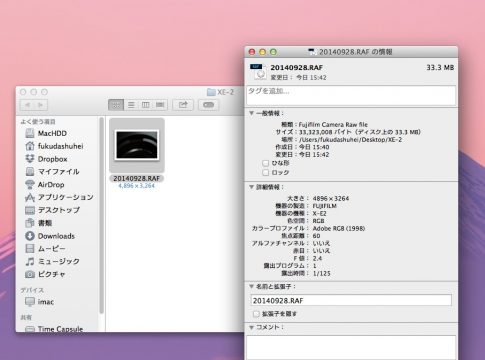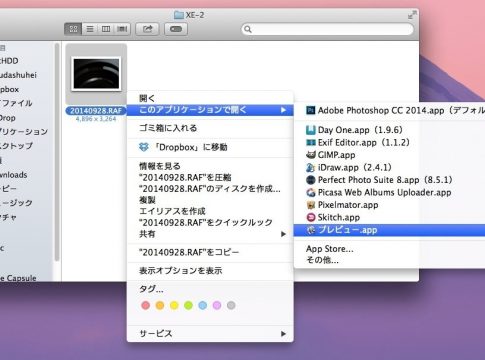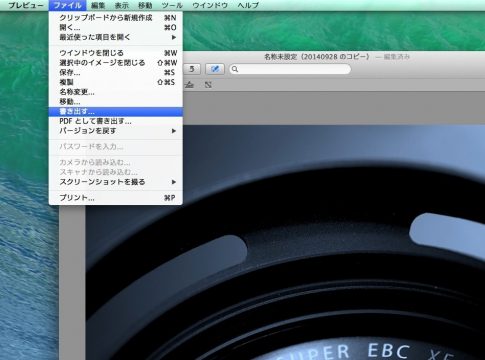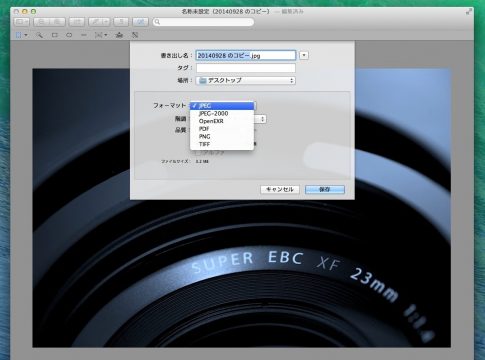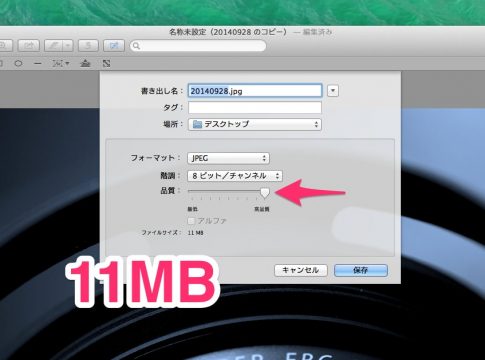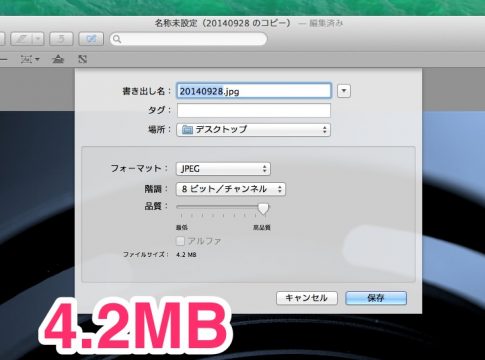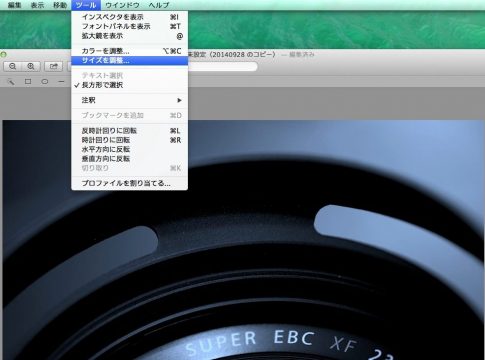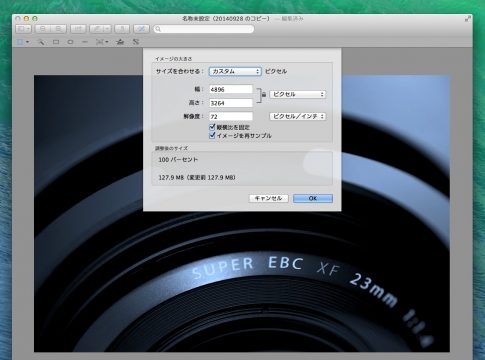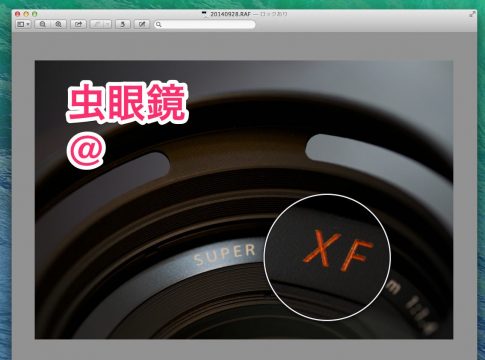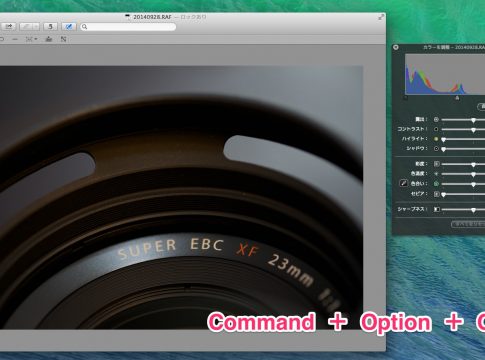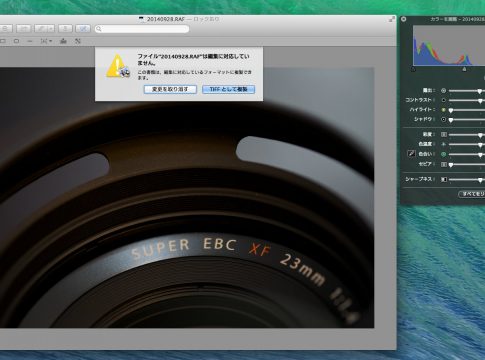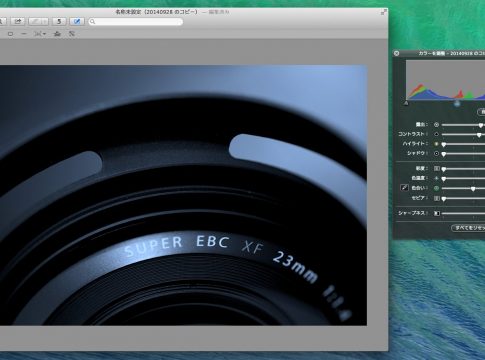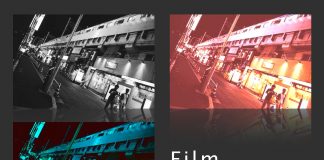X-E2はJPEGとRAWの2つの形式で写真を記録することができます。X-E2のフィルムシミュレーション(Pro-Neg)は個人的にとても好きな色が出るので、普段はRAWを使わずJpegのみで撮影してます。
RAWで撮影すると、ファイルサイズが大きくなるだけでなく、シャッターを切った後、データを書き込むのに時間がかかります。
Macで使っている写真管理ソフトApertureがあればJpegから露出を上げたりホワイトバランス(色温度)の調節が可能。今回はMacの付属ソフト【プレビュー.app】を使って、RAWで撮った写真を編集/書き出しする方法をご紹介します。
『RAW現像』と言っても、一旦TIFFに変換する必要があるので、「レタッチ」と言った方が適切かもしれません。
Mac純正画像閲覧/編集ソフト『プレビュー』
まずはRAWで撮影した写真をSDカードからローカルに移します。X-E2で撮影したRAW画像は拡張子が『ファイル名.RAF』と表記されてます。
このファイルをMacの画像閲覧/編集ソフト【プレビュー】で開きます。
RAW画像もJpegと同じようにプレビューできます。写真のExif情報を見たいときにはキーボードの【Command + I】を押します。

RAWを書き出す場合は、ファイルメニューから【書き出す】を選択。
画像ファイルのフォーマット
書き出せるファイル形式を選択。
- JPEG
- JPEG-2000
- OpenXER (3DやVFX、CGアニメーションで利用されている)
- PNG
- TIFF
JPEG2000の特徴
- JPEGよりもキレイ
- JPEGよりも互換性が少ない。(JPEG2000に対応してないソフトもある)
- JPEGよりもブロックノイズが目立ちにくい
- JPEGよりもファイルサイズが大きい
- JPEGよりも画像処理に時間が掛かる
書き出した時の品質を調節します。最高画質にすると10MBを超えました。
少し手前にずらすと半分以下のファイルサイズになりました。使う用途にもよりますがピクセル数が大きいので最高画質と大差ないと思います。
画像のサイズを変更する場合はメニューから【ツール】→【サイズを調節】をクリック。
任意でピクセル数を指定できます。
RAWからJPEGへ書き出す
RAW画像をそのままプレビューを使いJPEGに書き出しました。
 FUJIFILM X-E2 (60mm, f/2.4, 1/125 sec, ISO1000)
FUJIFILM X-E2 (60mm, f/2.4, 1/125 sec, ISO1000)
画像の一部を拡大したい場合は虫眼鏡を使うと便利です。キーボードの「@」を押します。
調節できる項目
プレビューを使い、下記項目を調節できます。
- 露出
- コントラスト
- ハイライト
- シャドー
- 彩度
- 色温度
- 色合い
- セピア
- シャープネス
ショートカットキーは【Command + Option + C】を押します。
RAWからTIFFへ変換
プレビューではRAWのまま編集することができません。RAW画像がTIFFに変換されます。
ファイルサイズの増加
注意しなければならない点は、RAWからTIFFに変換するとファイルサイズが変わることです。
RAWは33MBでしたが、
TIFFに変換すると127MBになりました。4倍近くファイルサイズが大きくなります。
変換後は画像の露出やカラーを調節できるようになります。
TIFFで編集した画像をJPEGに書き出してみました。
 FUJIFILM X-E2 (60mm, f/2.4, 1/125 sec, ISO1000)
FUJIFILM X-E2 (60mm, f/2.4, 1/125 sec, ISO1000)
フォトショップやApertureなどのRAW現像ソフトが無くても、プレビューでそこそこの編集とJPEGへの書き出し操作ができます。
プレビューはアップル純正ソフトだけあって、有料ソフトの代替としては十分な機能を持っていると思います。